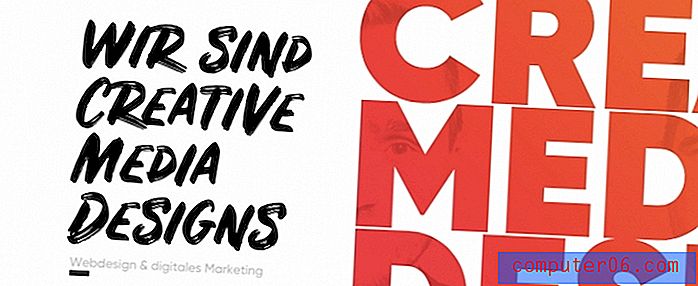Jak blokovat cookies v Safari na iPhone 7
Webové stránky používají soubory cookie různými způsoby. Některé z nich jsou prospěšné a patří k webům, kterým používáte a kterým důvěřujete, zatímco existují jiné, které byste možná nechtěli povolit. Ruční ovládání, které weby mohou používat soubory cookie ve vašem iPhone, může být únavné, takže se můžete rozhodnout, že raději všechny soubory cookie ve svém iPhone 7 jednoduše zablokujete.
Náš průvodce níže vám ukáže, kde najdete nabídku, která vám umožní řídit, jak se soubory cookie chovají na vašem zařízení. Můžete si vybrat z celé řady různých možností, včetně té, která blokuje všechny soubory cookie ze všech webů.
Jak blokovat cookies ze všech webů na iPhone 7
Kroky v tomto článku byly provedeny na iPhone 7 Plus v iOS 10.2. Tyto kroky blokují všechny soubory cookie, které se web pokouší vytvořit na vašem zařízení. Přestože to zablokuje soubory cookie, které chcete blokovat, může to také blokovat soubory cookie, které potřebujete použít k jiným webům. Mnoho webů například používá soubory cookie k udržení svého přihlášení k účtu, takže s těmito druhy webů můžete mít potíže. To neovlivní weby, které navštěvujete z jiných prohlížečů na vašem iPhone, jako je Chrome nebo Firefox.
Krok 1: Klepněte na ikonu Nastavení .

Krok 2: Přejděte dolů a vyberte možnost Safari .
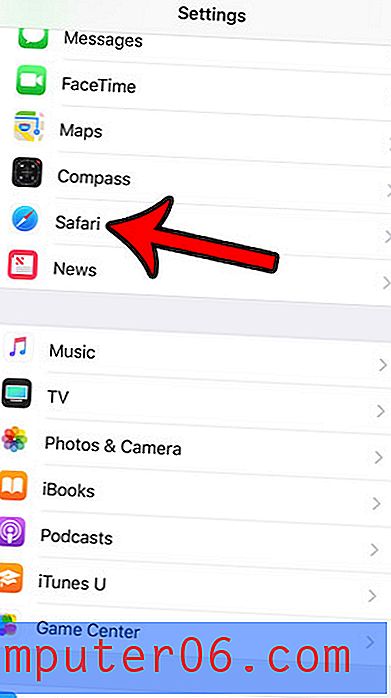
Krok 3: Přejděte dolů a klepněte na možnost Blokovat soubory cookie v nabídce Ochrana soukromí a zabezpečení .
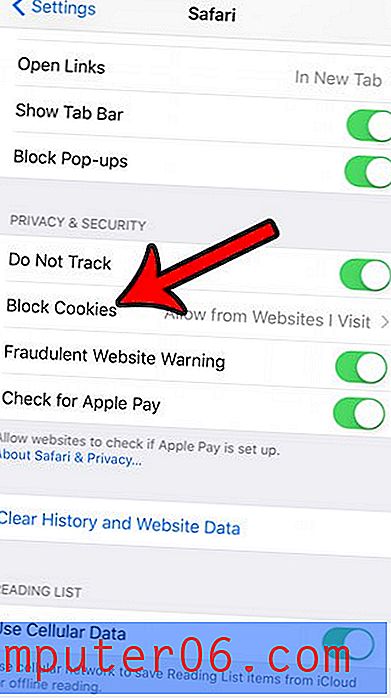
Krok 4: Vyberte možnost Vždy blokovat .
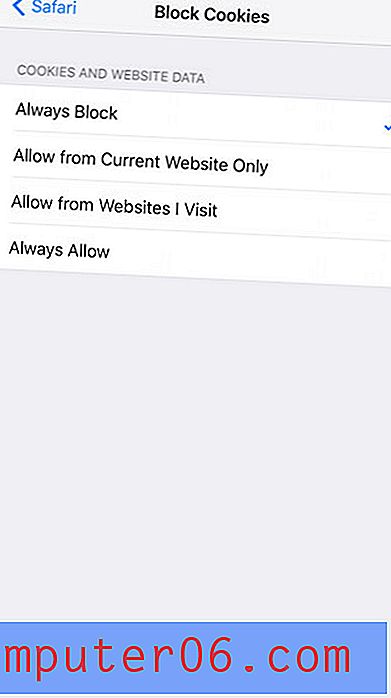
Plánujete prodat svůj iPhone a upgradovat na nový model? Nebo máte kolem sebe starý iPhone, se kterým byste chtěli obchodovat? Naučte se, jak obnovit tovární nastavení telefonu iPhone, abyste z něj mohli vymazat stará data, než se jich zbavíte.